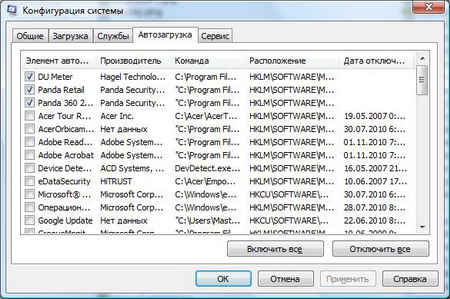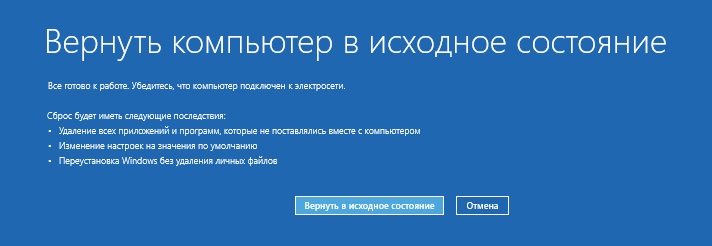Срок доставки товара в течении 1-3 дней !!!
|
|
Ноутбуки с “писком” – кто виноват и что делать? Почему ноут
5 причин внезапного выключения (отключения) ноутбука
Ноутбук – это такая же вещь как и компьютер, за которой тоже необходим уход и бережное обращение. При возникновении малейших подозрений на поломку ноутбука необходимо обратиться в сервисный центр, где специалисты смогут поставить диагноз.
Внезапное выключение (отключение) ноутбука это очень неприятный симптом который требует быстрой реакции. В данной статье мы рассмотрим причины произвольного отключения ноутбука. Из за чего может ноутбук внезапно выключится?
Перегрелся процессор в ноутбуке
Перегрев процессора в ноутбуках самая распространенная проблема. Особенно часто от нее страдают ноутбуки Acer с процессором AMD.
В BIOSе стоит защита которая выключает или перезагружает ноутбук в случае превышения максимально доступной температуры, благодаря этому процессоры не сгорают от перегрева.
У компании Intel в новых процессорах предусмотрена собственная защита от перегрева, которая не перезагружает или выключает ноутбук, а просто сбрасывает частоту. Данное действие называется троттлинг.
Температуру ноутбука можно проверить в программе Everest, по ссылке можно скачать Trial version, также там можно проверить троттлится процессор или нет.
Если программа показывает высокую температуру и Ваш процессор троттлится, то необходимо срочно выполнить чистку ноутбука, заменить термопасту и сделать проверку на работоспособность системы охлажденияЕсли при нагрузке с кулера идет холодный воздух и поднимается температура, то срочно необходимо менять систему охлаждения. Ниже на картинках показано как с помощью программы Everest узнать температуру и троттлинг процессора.
Так же Вы можете использовать программу AIDA64, тест версию вы можете скачать «Тут»
Перегрелась видеокарта в ноутбуке и сработала защита
Аналогичная ситуация что и с процессором. При превышении максимально доступной температуры, срабатывает защита и ноутбук выключается.
Это часто возникает во время игр на мягкой поверхности (диване, коврах и т.д.).
Ворсинки забивают решетки на нижней части ноутбука что мешает нормальному поступлению воздуха. Из за этого повышается внутренняя температура ноутбука из за того что система охлаждения просто не справляется и срабатывает защита.
Хотите узнать как почистить ноутбук в домашних условиях тогда читайте нашу статью «Сильно Греется Ноутбук»
Не исправность аккумулятора (если ноутбук выключается при работе от аккумулятора)
Если ноутбук прекрасно работает от сети, не выключается, не перезагружается, но во время работы от аккумулятора, внезапно выключается, то скорее всего это проблемы с аккумулятором или контроллером уровня зарядки.
Можно попробовать проверить контакты на батарее, возможно туда что то попало, но в 99% это проблемы с батареей и без сервисного центра не обойтись.
Проблемы с HDD
Если перед выключением вы услышали странные звуки под клавиатурой, скрипы или клацанье, то вероятнее всего ваш жесткий диск медленно умирает. Особенно часто это встречается со старыми ноутбуками которым больше 5 лет.
Рекомендуем сохранить всю важную информацию на флешку или на облачные сервера 1ТБ памяти для хранения информации в облаке и обратится в сервисный центр.
Ноутбук забит пылью
Еще выключение ноутбука может происходить из за засоренности вашего ноутбука. Повышается внутренняя температура, что ведет в срабатыванию защиты от перегрева. Необходимо сделать чистку ноутбука.
Как сделать чистку ноутбука в домашних условиях читайте тут.
К чему может привести внезапное выключение ноутбука?
- Если ноутбук выключается из за проблем с процессором, то это может привести к его поломки, тоже самое касается и видеокарты.
- При любом аварийном выключении ноутбука страдает HDD, систематическое выключение может привести к выходу из строя HDD и последующей заменой.
- Если ноутбук забит пылью это приводит к повышению температуры процессора, видеокарты и внутренней температуры ноутбука из за того что система охлаждения не работает на полную мощность. В свою очередь из за повышения температуры может выйти из строя любая деталь ноутбука.
- Внезапное выключение ноутбука может привести к появлению черного экрана или синего экрана смерти.
- Если Ваш ноутбук выключился и больше не включается, в статье «Не включается ноутбук: причины и способы устранения» очень подробно описаны часто встречающиеся ситуации и приведены действия которые могут вам помочь.
laptop-info.ru
Нужен ли человеку ноутбук и зачем? / Заметки Сис.Админа
Вот чего никогда не мог понять - так это покупки ноутбуков. Пожалуй, эта статья одна из тех, которые я больше всего в жизни хотел бы представить общественности. Это точнее даже не статья, а личное мнение или, если хотите, негодование на тему "Нафиха всем ноутбуки?".

Удивительная тенденция, но многие, крайне многие, с каждым днем начинают хотеть, а затем и покупать ноутбуки. Всё бы ничего, но ноутбук в наше время стоит куда дороже настольного компьютера, который в той же конфигурации еще и куда приятнее этого, как я его называю, слитного компьютера. На вопрос "Зачем ты выкидываешь лишние деньги, за которые мог бы купить обычную машину куда мощнее ноута?" отвечают: "Ну это же ноутбук". На вопрос "Ну и что, что ноутбук?" все талдычат одно и тоже: "С ним можно полежать на кровати, спрятаться в туалете и вообще перемещаться по квартире".Мне решительно непонятно, зачем людям, которые не ездят в командировки, на дачу и не нуждаются постоянно в компьютере под рукой, нужен ноутбук. Вот хоть убейте, но я не могу этого понять. Как не крути десктопная машина (настольный компьютер) за те же деньги будет намного шустрее, функциональнее и вообще удобнее, ведь ноутбучная клава и монитор далеко не самое удобное изобретение человечества. Удивительное желание тратить деньги, комфорт и терять в производительности за пустоту, а именно за возможность посидеть с компьютером в туалете.
Еще раз для тех, кто плохо понял (а судя по комментариям, так оно и есть :)): я не одобряю покупку ноута для сидения с ним дома. Если же Вам он реально нужен по работе, в путешествиях и тп - я только "за", мобильному человеку - мобильные устройства. Просто у меня многие знакомые берут его лишь для того, чтобы полежать с ним в кровати и посидеть на кухне, с практической же точки зрения он им вообще не нужен. Подобного я не понимаю совсем.
Хотите знать и уметь, больше и сами?Мы предлагаем Вам скачать бесплатные книги от автора. Компьютеры, программы, администрирование, сервера, сети и другое. Не является рекламой. Предложение от sonikelf.ru
Скачать книгиsonikelf.ru
Что делать, если ноутбук горячий и шумит? Оптимальная температура
Всем привет. Сегодня поговорим о перегреве ноутбука. Если вы стали замечать, что ваш ноутбук горячий снизу (а иногда даже сверху) и шумит, то с этим нужно что-то делать!  Оставлять его в таком состоянии нельзя, потому что в дальнейшем это может привести к тому, что он будет сильно тормозить и даже выключаться. К тому же пользоваться ноутбуком, который сильно шумит, гудит, тормозит и обжигает пальцы при работе с клавиатурой, ужасно некомфортно.
Оставлять его в таком состоянии нельзя, потому что в дальнейшем это может привести к тому, что он будет сильно тормозить и даже выключаться. К тому же пользоваться ноутбуком, который сильно шумит, гудит, тормозит и обжигает пальцы при работе с клавиатурой, ужасно некомфортно.
Однажды я купил себе б/у лэптоп Toshiba. На первый взгляд все было хорошо. Но когда я им пользовался, ноутбук был такой горячий, что на него реально нельзя было положить руки. И это сверху, на клавиатуре. Представляю, что происходило у него внутри. Слава Богу, мне вернули за него деньги. Кстати в будущем я обязательно напишу статью о том, как правильно покупать б/у ноутбуки. Ведь там очень много подводных камней и много что нужно проверить за очень короткий период времени. Также не лишним будет узнать, что делать, если не работает звук на ноутбуке. Такие знания всегда пригодятся. 😉
Почему ноутбук горячий? Основные причины перегрева
Для начала нужно понять, что все электроприборы выделяют тепло в большей или меньшей степени. Внутри ноутбука самыми прожорливыми компонентами являются центральный процессор и видеокарта. Они-то больше всего тепла и выделяют.
Стоит еще отметить, что бюджетные ноутбуки часто имеют не самый мощный процессор и в них отсутствует дискретная видеокарта. В плане тепловыделения это большой плюс. Бюджетные лэптопы редко перегреваются. В то же время игровые ноутбуки имеют очень мощные процессоры и видеокарты, поэтому очень часто перегреваются, когда система охлаждения не справляется с работой, и ваш горячий ноутбук прямое тому доказательство.
Давайте рассмотрим основные причины, почему ваш ноутбук горячий:
- Система охлаждения забита пылью. Это самая распространенная причина перегрева. Пыль препятствует своевременному удалению горячего воздуха из отверстий для вентиляции (решетка сбоку или сзади, а также небольшие отверстия снизу). Нужно разобрать ноутбук и почистить от пыли. Если не можете сделать это сами, то воспользуйтесь услугами сервисных центров.

Как вам?
- Высохла термопаста. Термопаста нужна для лучшего теплообмена между процессором и радиатором системы охлаждения. Если она высохла, то ее нужно заменить. Стоит она недорого. И чаще всего, когда ноутбук чистят от пыли, то заодно и меняют термопасту. Читайте, для чего нужна термопаста.
- Препятствие выходу горячего воздуха. Это не всегда пыль. Часто ноутбук греется, если стоит на мягкой поверхности. Потому что между нижней крышкой лэптопа и поверхностью, на которой он стоит, должно быть какое-то расстояние, а мягкие поверхности его уменьшают и закрывают собой вентиляционные отверстия на нижней крышке, не давая горячему воздуху свободно выходить.И ни в коем случае нельзя заклеивать решетку основной системы охлаждения или ставить что-то возле нее впритык.
- Нагрузка на процессор. Если процессор не справляется с возложенными на него обязанностями и беспрерывно работает на 100% своих возможностей, то он неизбежно будет сильно греться. Это может быть вызвано большим количеством одновременно работающих программ и служб, а также одной очень требовательной программой или игрой.
Почему ноутбук выключается от перегрева?
После покупки лэптопа, пока он еще новый и не сильно запыленный внутри, его система охлаждения оперативно справляется с перегревом. А перегрев бывает даже в новых лэптопах при высокой нагрузке, но он, как правило, кратковременный и вы его даже не замечаете.
Со временем же пыль оседает на чипы и радиаторы, мешая отводить тепло. Еще пылью вперемешку с ворсинками забивается система отвода горячего воздуха. Все это приводит к тому, что лэптоп становится невыносимо горячим. 
Когда температура ноутбука становится критической, срабатывает аварийное отключение системы.
Это сделано специально для того, чтобы дорогостоящие чипы и микропроцессоры не портились от температуры. Простым языком, чтобы не сгорали. Вот так, спасая свою жизнь, ноутбук вынужден выключаться или перезагружаться.
В каких случаях горячий ноутбук – это нормально?
Как мы уже сказали, не греются только слабые лэптопы. Если у вас дорогой игровой лэптоп, то он обязательно будет греться. Вопрос только в том, насколько сильно он будет греться. Если ваш ноутбук не сильно горячий, то вполне вероятно, что это его нормальная рабочая температура.

Игровые ноутбуки всегда греются!
Советую почитать отзывы конкретно на вашу модель на форумах. Возможно его высокая температура работы – это его особенность. А может быть, вы даже найдете способ, как снизить температуру ноутбука.
Самой горячей частью обычно является центральный процессор. Особенно если это процессор AMD (Intel греются намного меньше). Бить панику нужно, если температура процессора достигает 100-105 градусов по Цельсию. Оптимальная температура процессора составляет 60-80 С.
Как узнать температуру ноутбука?
Есть несколько способов узнать температуру компонентов ноутбука. Вы можете увидеть температуру процессора, температуру материнской платы и температуру жесткого диска (SSD накопителя). Может быть, у вас есть датчики еще на каких-то компонентах, тогда вы увидите и их температуру тоже. Способы:
- Посмотреть температуру через BIOS;
- Проверить температуру с помощью программ.
Иногда программы, отображающие температуру, идут в комплекте с драйверами. Если нет, то их нужно установить. Я советую использовать программу Speccy или AIDA 64 (бывший EVEREST, если кто помнит). Скачивайте их только с официальных сайтов!

Вот так выглядит программа Speccy
Чтобы посмотреть температуру через БИОС, нужно сначала войти в БИОС. Для этого при включении (до начала загрузки операционной системы) нужно нажать клавишу F2 или Del, в зависимости от модели и производителя. Внутри биоса можно перемещаться только кнопками ↑↓→←. Мышь там не работает, учтите. Ищите там вкладку меню, в которой есть слова “monitor” или “power”. Вкладка может называться по-разному.
Вы должны понимать, что в БИОСе вы увидите градусы лэптопа в спокойном состоянии. А используя специальные программы, можно отследить, как нагревается ноутбук при нагрузке.

Вот так температуру можно посмотреть в BIOS
Смотрите насколько ваш ноутбук горячий, может быть это он еще и не горячий вовсе, а так – тепленький.
Что делать в первую очередь, если ноутбук горячий?
Давайте немного резюмируем то, что было описано в статье. Подведем итог того, что вы можете сделать сразу. Быть может этих действий будет достаточно и ноутбук перестанет быть таким горячим.
- Не ставьте ноутбук на мягкие поверхности.

Придумайте для ноутбука самодельную подставку
Если хотите взять его с собой на кровать или на диван, то придумайте ему какую-нибудь подставку. Элементарный лист фанеры спасет его от перегрева.
- По бокам и сзади должно быть свободное пространство. Оставьте место, чтобы система охлаждения могла избавиться от горячего воздуха.
- Если на ноутбуке есть наклейки, то убедитесь, что они не наклеены на вентиляционные отверстия.
- Нежелательно использовать ноутбук при высокой температуре в помещении, особенно если еще и повышенная влажность. Также избегайте слишком пыльных мест.
- Если ноутбук сильно горячий и тормозит из-за этого, то лучше несите его в сервисный центр. А если не боитесь, то можете попробовать сами почистить систему охлаждения от пыли и поменять термопасту на процессоре.
Вывод:
Вообще выводом можно считать предыдущий пункт с резюмированием. Но мне есть еще что добавить.
Вы наверняка слышали про специальные подставки для лэптопов. В них встроены вентиляторы, которые снизу гонят на дно лэптопа прохладный воздух. Эти подставки могут снизить температуру не более чем на 5-8 градусов по Цельсию, что существенно повлияет на работоспособность ноутбука при сильных нагрузках. Но если ноутбук горячий из-за пыли внутри, то эти подставки до одного места припарка. Чистить от пыли все равно придется, иначе долго ваш лэптоп не протянет.
digital-boom.ru
Почему ноутбук глючит — СОВЕТЫ И РЕШЕНИЕ КОМПЬЮТЕРНЫХ ПРОБЛЕМ
Любой компьютер со временем может, начинает работать хуже, если не выполнять профилактических работ.
Если у вас «мобильный» рассмотрим основные моменты, почему глючит ноутбук.
Первое это система охлаждения. Если в ней находится много пыли, ноутбук будет не только глючить, но самопроизвольно выключаться или перезагружаться (ложиться в сон).
То же самое относиться к плохой термопласте. Что делать чтобы глюков не было? Термопласту сменить — систему охлаждения почистить, можно даже пылесосом.
Почему ноутбук глючит еще? В системе появился вирус. Тогда аппарат сначала будет немного притормаживать, потом работать (после 3-5 перезагрузок) вообще откажется.

Может появиться просто синий экран или известный баннер блокирующий работу компьютера. Как лечить? Скачайте бесплатную утилиту доктор веб и просканируйте комп.
Чтобы вы не делали на своем ноутбуке (устанавливали, записывали, удаляли), все вноситься в реестр.
Со временем там соберется столько мусора, что система не сможет быстро определять, что именно ей делать – результат ноутбук начнет глючить.
Что делать. Установить бесплатную программу CCleaner, запустить и произвести очистку реестра.
Какие еще причины могут быть (почему глючит.) Когда устанавливаете новые приложения (программы, игры, видео) все это сохраняется на жестком диске, только не в определенном порядке, а как в миксере.
Для запуска «куски» нужно собрать в одно целое. Если их будет много, то соответственно и работа замедлиться (будет глючить). Как исправить? Произвести дефрагментацию диска.
Также ноутбук будет глючить, если не получает достаточного питания. Когда задействован аккумулятор работа процессора (двигателя компьютера) – снижается.
Что делать чтобы не глючил? Войти в настройки электропитания и выставить на свое усмотрение (по умолчанию они занижены, с целью повысить продолжительность автономной работы).К последней из самых распространенных причин, почему ноутбук глючит можно отнести несоответствие требованиям.
Например, у вашей модели тактовая частота 2.4 ГГц (скорость процессора), а для игры, которую вы запустили, нужна 3 ГГц. Результат постоянное торможение.
Что делать? Внимательно читать требования. Процессор конечно можно разогнать, но не рекомендуется. В компьютере его можно сменить на мощнейший, в ноутбуке не получиться. Вот это (выше описанные) основные причины, почему ноутбук глючит.
vsesam.org
Почему выключается ноутбук сам по себе
 Очень неприятная ситуация, когда ноутбук самопроизвольно отключается во время работы, особенно если это периодически повторяется.
Очень неприятная ситуация, когда ноутбук самопроизвольно отключается во время работы, особенно если это периодически повторяется.
Что является причиной внезапных выключений ноутбука и как исправить ситуацию?
Рассмотрим несколько типичных причин и способы решения проблемы.
Оглавление статьи:
Рассмотрим приведенные выше причины.
Ноутбук засорен пылью
Все ноутбуки оснащаются системой охлаждения, которая представлена вентилятором и радиатором. Вентилятор обдувает металлические пластины радиатора, благодаря чему тепло выводится потоком воздуха наружу. Но со временем между пластинами скапливается пыль, мешающая отводу тепла. В запущенных случаях пыль может достигать слоя в 5-10 мм, из-за чего перегревается процессор и другие комплектующие, а на пике перегрева ноутбука он сам отключается.
Ноутбук нужно регулярно чистить от пыли, так как перегрев ведет не только к внезапному выключению устройства, но и к поломке дорогостоящих деталей. Профилактическую чистку от пыли можно делать в сервисном центре, где его могут не только почистить, но и продиагностировать на предмет поломок. Однако процедура чистки от пыли несложная и под силу опытному пользователю.
Закрыты вентиляционные отверстия
В нижней части ноутбука расположены вентиляционные отверстия, через которые внутрь поступает воздух. Если перекрыть эти отверстия, то система охлаждения не справится со своей задачей, что приведет к перегреву и дальнейшему отключению устройства. Поэтому, размещая включенный лэптоп (ноутбук) на коленях, диване, кресле, ворсистом покрывале и других мягких поверхностях, мы сами провоцируем перегрев и последующее отключение устройства.
Работающий ноутбук должен стоять на твердой ровной поверхности, например, на столе или табуретке. Еще лучше использовать специальную подставку под ноутбук. Подставка имеет небольшой наклон, чтобы удобнее было работать, а вентиляционные отверстия всегда были открыты. Многие модели имеют встроенные вентиляторы, которые отлично дополняют охлаждающую систему, в результате ноутбук меньше подвержен перегреву.
Проблемы с аккумулятором
В некоторых случаях ноутбук самопроизвольно выключается только при работе от аккумулятора, а при подключении к сети 220В работает нормально. Это может указывать на то, что батарея неисправна или же попросту израсходовала свой ресурс, что и стало причиной внезапных отключений. Средний период службы аккумулятора составляет 2–3 года, а ноутбука – 6-7 лет. Поэтому такая ситуация не редкость.
О том, что батарею надо заменить, подскажут следующие типичные «симптомы»:
- уровень заряда определяется некорректно,
- индикатор не всегда сигнализирует о подключении батареи или же
- ноутбук после отключения от сети сразу выключается.
Точно диагностировать неисправность аккумулятора могут только квалифицированные специалисты. Обратите внимание, что некоторые батареи удается восстановить, но в большинстве случаях будет разумнее купить новый аккумулятор.
Правда, новый аккумулятор может «не прижиться» в ноутбуке, такое иногда бывает. У меня есть старый ноутбук, которому более 10 лет. И он работает вообще без аккумулятора (который вынут за ненадобностью), только от 220В. Но здесь ключевое слово «работает», а нюансы с отсутствием аккумуляторной батареи — это всего лишь нюансы.
Система заражена вирусами
Время от времени вирусы напоминают пользователям о своем существовании. Некоторые вредоносные программы могут вызвать критические сбои в работе операционной системы или нагрузить ноутбук так, что тот автоматически отключится. Если кроме внезапных отключений или перезагрузок, Вы замечали и другие странности в работе ноутбука, то стоит проверить систему на вирусы.
Для «лечения» уже зараженного компьютера лучше использовать бесплатные утилиты Kaspersky Virus Removal Tool и Dr.Web CureIt!. Скачайте одну из них и просканируйте систему. Такими программками хорошо «лечить» уже зараженный компьютер, но они не дают защиту в реальном времени.
Чтобы в дальнейшем обезопасить систему от вирусов нужно установить антивирус. Например, хорошо себя зарекомендовали антивирусные программы Kaspersky, Avast и ESET Nod 32.
Для Windows 7 есть антивирус от Майкрософт, подробнее о нем здесь.
Для Windows 8.1 есть антивирусная программа Защитник, о настройках которой можно узнать тут.
Переполнена автозагрузка
Проверьте также автозагрузку и поудаляйте максимальное количество программ из неё, подробнее для Windows 7 смотрите в этой статье.
Какая-то аппаратная поломка
Внезапное отключение ноутбука может быть связано с какой-то явной или скрытой аппаратной поломкой. Например, неисправности материнской платы, модулей оперативной памяти, жесткого диска или износ кулера системы охлаждения. Все это может приводить к самопроизвольному выключению ноутбука.
Большинство аппаратных поломок сложно выявить и устранить без соответствующей квалификации и специализированного оборудования. Поэтому, если Вы исключили другие возможные причины самопроизвольного отключения ноутбука, то самое время обратиться к знакомому сисадмину или в сервисный центр для полной диагностики устройства.
P.S. Другие материалы по компьютерной грамотности:
Простейшие правила эксплуатации ноутбука
7 правил эксплуатации батареи ноутбука
При просмотре роликов на ноутбуке заикается звук
Почему выключается компьютер сам по себе
P.P.S. Чтобы подписаться на получение новых статей, которых еще нет на блоге: 1) Введите Ваш e-mail адрес в эту форму: 2) На Ваш e-mail придёт письмо для активации подписки. Обязательно кликните по указанной там ссылке, чтобы подтвердить добровольность своей подписки: подробнее с видеоуроком
www.compgramotnost.ru
Почему выключается ноутбук и что делать?
Случается, что ноутбук вдруг сам отключается во время работы. Почему выключается ноутбук и что делать?
Причины отключения ноутбука могут быть аппаратными и программными. Он может отключаться при работе от аккумулятора и при работе от электричества.
Если выключение ноутбука происходит во время работы от аккумулятора, то, скорее всего, причина в неисправности последнего, и следует его заменить.
К основным причинам самостоятельного выключения ноутбука, работающего от электросети, относятся: перегрев оборудования, трещина материнской платы, окисление разъема, некачественная пайка контактов.
В 90% процентах случаев выключается ноутбук из-за перегрева. Работающий ноутбук выделяет большое количество тепла, особенно во время ресурсоемких игр и при просмотре фильмов высокого качества. Как известно, система охлаждения – не самое сильное место в ноутбуке, в корпусе которого просто нет пространства для мощных вентиляторов. Перегрев может произойти из-за неисправно работающей вентиляции. Ноутбук перегревается, если отверстия воздухообмена забиты пылью или закрыты во время работы посторонними предметами. Вентиляционные отверстия обычно закрываются при работе на мягких поверхностях: одеяле, подушке, ковре.
Определить перегрев очень легко – ноутбук слишком горячий, вентиляция шумит сильнее обычного, постоянное «притормаживание» и «квадратики» в играх, загруженность процессора приближается к отметке 100%. Когда эта отметка достигается, срабатывает система защиты от перегрева, и ноутбук отключается. Постоянный перегрев ноутбука влечет за собой выход из строя различных его деталей. Чаще всего отслаивается от платы видеочип.
В случае перегрева может потребоваться ремонт системы охлаждения: удаление пыли, замена термопасты, чистка вентилятора и его смазка. Если неисправен вентилятор, то он подлежит замене.
Другая причина, при которой выключается ноутбук – трещина на материнской плате. Это характерно для старых ноутбуков или в случае активной его эксплуатации и небережливого отношения. Такие трещины на материнской плате могут возникнуть, если ноутбук уронить или стукнуть. Микротрещины могут не сразу повлиять на работу оборудования, но в результате неизбежных нагреваний и охлаждений, они будут становиться шире, и ноутбук будет выключаться. Проблема решается заменой материнской платы. Замена материнской платы обходится достаточно дорого, что не всегда оправдано.
Выключается ноутбук из-за окисления какого-либо разъема. Этот дефект появляется в ходе неправильной эксплуатации оборудования. Например, использование при недопустимых температурах или включение в теплом помещении только что принесенного с мороза ноутбука. Для устранения неполадки требуется перепаять или заменить разъем.
И еще одна возможная причина выключения ноутбука – некачественно пропаянные контакты. Такой дефект встречается на дешевых моделях и на ноутбуках, которые долго и активно эксплуатировались.
Выключается ноутбук и по программным причинам.
Это может произойти из-за антивирусов, которые потребляют много ресурсов, особенно при сканировании файлов или дисков, загружая процессор на 100%. Решается проблема отключением части функций антивируса и включением сканирования только по запросу.
Следующая программная причина – это вредоносные и некорректные программы, приводящие к «зависанию», которое загружает процессор на 100%. При этом срабатывает защита от перегрева и ноутбук выключается. Требуется избавиться от вирусов и удалить некорректно написанные программы.
Причиной отключения ноутбука может быть ошибка операционной системы, несовместимые программы, ошибки в программах.
Самопроизвольное выключение ноутбука случается при неисправности встроенного и внешне подключенного оборудования.
fb.ru
Ноутбуки с "писком" - кто виноват и что делать?
Месяц назад в связи с одним неприятным авралом пришлось срочно покупать новый ноутбук, что и было проделано. Выбор в магазине остановился на Lenovo G560. Модель бюджетная, однако на удивление хорошо упакованная в плане ТТХ (для своих денег, по крайней мере): процессор Intel Core i5-M460, 2,53 ГГц, 4 Гб оперативноой памяти, видеокарта NVidia GeForce 310М, жёсткий диск 320 Гб. Операционная система – Windows 7 Home Basic.
В принципе, очень неплохо: корпус пластиковый, но ощущения, что всё это сейчас в руках развалится, не возникает. Вполне удобная клавиатура, даже цифровая секция на клавиатуре имеется; “подставка” для кистей рук имеет рельефную поверхность, что предохраняет её от быстрого заляпывания. Маловат дисплей (и уж очень он широкоформатный – разрешение 1366х768), но это можно стерпеть.
С натяжкой можно стерпеть и наводки на внутреннюю звуковую карту, которую даёт блок питания (при отключении от сети шума в наушниках не слышно).
Обнаружился, однако, другой шум, который стерпеть было никак не можно – высокочастотный писк, исходящий откуда-то вот отсюда:
Писк раздаётся из выделенной области - но не из динамика.Довольно быстро стало понятно, что это не экран и не наводки с блока электропитания (хотя он сам сам тоже издаёт малоприятные звуки).
Громким этот писк назвать нельзя, в минимально шумном помещении (например, в офисных условиях) он незаметен, но вот в тихой комнате… Как кто-то выразился на форумах iXBT, этот звук “выгрызает мозг”. Точнее и не скажешь: писк этот напоминает звук, какие издавали старые телевизоры на электронно-лучевых трубках, но только он гораздо резче, дискретнее и назойливее – даже после выключения машинки от него звенит в ушах ещё минут пятнадцать.
Неприятно. Но гораздо неприятнее оказалось другое, а именно то, что проблема, оказывается, а) весьма распространённая (пруфлинк), б) не рассматривается как проблема производителями.
В официальной техподдержке Lenovo, например, куда автор этих строк сначала обратился, с бодрой готовностью подтвердили наличие “такой особенности”. В смысле, “смирись, потребитель, ничего сделать нельзя”. Но хотя бы подтвердили; по некоторым сведениям, далеко не все производители соглашаются признать существование такой “особенности”.
Так или иначе, а ноутбук отправился-таки в гарантийное обслуживание. Где и застрял на месяц. И в итоге магазин нежданно-негаданно пошёл мне навстречу и выдал новый аппарат – идентичной модели, разумеется. Проверить наличие писка в магазине было невозможно по вышеописанным причинам: шумно.
Дома писк довольно быстро проявился – отчётливее некуда. Да, он был немного тише, но не настолько, чтобы от него не хотелось избавиться со
Пляски с бубном, выключения из сети и включение обратно, выключение экрана Розыски по форумам (и, главным образом, чтение нескольких веток на iXBT, ссылки на которые прислали добрые люди) помогли установить, что источником писка являются дроссели в цепях питания процессора – при простое оного. И правда, писк пропадал при запуске сколько-нибудь ресурсоёмких приложений (игр, например).
Соответственно, единственный способ хоть как-то этот писк побороть, согласно приведённому на форумах iXBT описанию (автор – пользователь middleton), выглядит следующим образом.
Сначала в редакторе системного реестра Windows 7 надо найти эту строку –
HKEY_LOCAL_MACHINESYSTEMCurrentControlSetControlPowerPowerSettings54533251-82be-4824-96c1-47b60b740d007b224883-b3cc-4d79-819f-8374152cbe7c
Значение параметра “Attributes” надо сменить с единицы на ноль. Это открывает доступ к одному из скрытых параметров управления электропитанием.
Затем открываем Панель управления > Система и безопасность > Электропитание – перед нами отображаются “Планы электропитания”.
Выбираем активный план электропитания (в моём случае – это “Высокая производительность”) и кликаем по ссылке “Настройка плана электропитания”. В открывшемся окне – кликаем по ссылке “Изменить дополнительные параметры питания”. Открывается окошко “Электропитание”. До него достучаться можно и гораздо быстрее – кликнув на индикатор батареи в панели задач Windows, а затем выбрав пункт меню “Дополнительные параметры питания”.
И вот теперь самое главное: находим в окошке “Электропитание” пункт “Управление питанием процессора”. Благодаря изменению в системном реестре стал доступен подпункт “Пороговое значение повышения состояния простоя процессора”.
Выставляем: от батареи – 5%, например, а от сети – 100%. Установив 100%, мы, как объясняется по вышеприведённой ссылке, запрещаем переход в “глубокий” режим энергосбережения. Температура процессора и, соответственно, нагрузка на систему охлаждения возрастает, но не сильно.
Писк исчезает. Точнее, не исчезает совсем, просто стихает до терпимого уровня.
При этом исчезает он только при работе от сети, при работе от батареи писк возобновляется. Если критично, его можно устранить, выставив вышеуказанный параметр на значение 100%. На времени работы батареи это сказывается не лучшим образом, но, по крайней мере, нет ощущения сверла в ушах.
Опять-таки, приходится констатировать, что проблема распространённая. Хотя писк характерен преимущественно для систем на базе Core 2 Duo, i3, i5 и i7, знающие люди утверждают, что процессоры тут ни при чём, а при чём тут, видимо, производители материнских плат, так что даже с ноутбуками топовых конфигураций случаются вышеописанные проблемы.
Возможно, точнее будет сказать, что виноваты не просто производители системных плат, но, скорее, ODM-поставщики, которые фактически изготавливают ноутбуки и комплектующие к ним для других брендов. Среди крупнейших таких компаний – тайваньские фирмы Quanta Computers и Compal Electronics. Cогласно Wikipedia, партнёрами Quanta являются:
Apple Inc., Compaq, Dell, Gateway, Hewlett-Packard, Alienware, Casper, Cisco, Fujitsu, Gericom, Lenovo, LG, Maxdata, MPC, Research In Motion, Sharp Corporation, Siemens AG, Sony, Sun Microsystems и Toshiba.
Можно с уверенностью сказать, что как минимум часть из перечисленных компаний сотрудничает также и с Compal Electronics, вторым после Quanta крупнейшим ODM-производителем ноутбуков. Судя по всему, именно эта фирма и является фактическим изготовителем Lenovo IdeaPad G560 (или, по крайней мере, материнской платы для него).
www.computerra.ru